Nagyon szükséges biztonsági másolatot készíteni a WhatsApp adatairól iPhone és Android telefonján. A WhatsApp egyszerű módot biztosít a felhasználóknak üzenetek, képek, dokumentumok, helyszínek küldésére, hang- és videohívások kezdeményezésére, állapotfrissítésekre stb. Sok értékes és fontos fájlnak kell lennie a WhatsAppban.
Jó dolog, függetlenül attól, hogy a WhatsApp-ot iOS vagy Android eszközön használja, könnyedén készíthet WhatsApp biztonsági másolatot. Tudod hogyan lehet megtekinteni a régi WhatsApp biztonsági másolatot ?
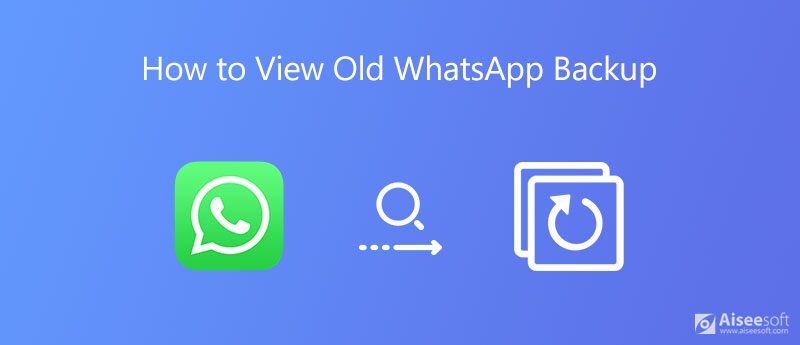
Miután biztonsági másolatot készített a WhatsApp csevegésekről és üzenetekről a Google Drive vagy az iCloud szolgáltatással, előfordulhat, hogy nincs helye annak ellenőrzésére. Ebben a bejegyzésben megmutatjuk, hogyan férhet hozzá a régi WhatsApp biztonsági mentéshez.
iOS-felhasználóként könnyedén készíthet biztonsági másolatot a WhatsApp alkalmazásról az iCloudon. Mindazonáltal nem láthat részletes tartalmat, például üzeneteket, videókat, képeket és egyebeket, akár közvetlenül az iPhone-on ellenőrzi a WhatsApp biztonsági másolatát, akár a régi WhatsApp biztonsági másolatot tekinti meg a hivatalos iCloud webhelyen.
Tudnia kell, hogy az Apple sokat törődik a biztonsággal és az iOS minden adatával. Tehát akkor is, ha meglátogatja az iCloud hivatalos webhelyét, és bejelentkezik Apple-fiókjával, nem tekintheti meg a régi WhatsApp biztonsági másolatot. Meg kell szereznie egy harmadik féltől származó eszközt iCloud mentés megtekintése beleértve a WhatsApp adatait. Vagy fordulhat iCloud meghajtó a WhatsApp biztonsági mentési fájljaihoz való hozzáféréshez. De itt csak WhatsApp csevegéseket szabad kibontani.
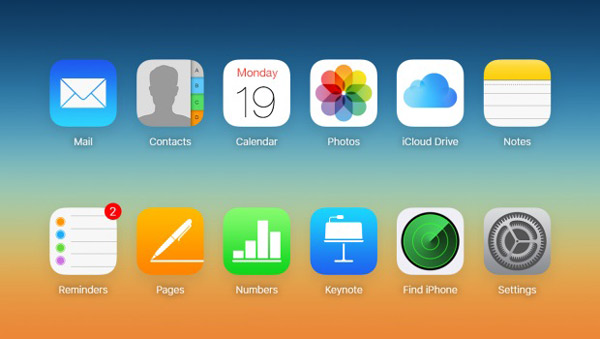
Ha létrehozott néhány régi WhatsApp biztonsági mentési fájlt a Google Drive-tal, érdemes látnia néhány régi WhatsApp-bejegyzést tőlük. Ez a rész megmutatja, hogyan férhet hozzá a régi WhatsApp biztonsági mentéshez a Google Drive-on.
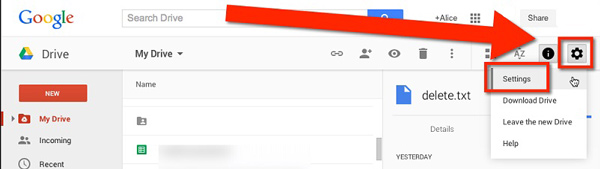
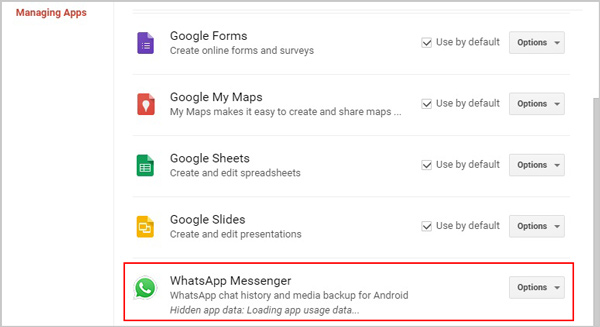
Ezzel a módszerrel törölheti a korábban létrehozott WhatsApp biztonsági másolatot, vagy navigálhat a biztonsági másolatban. A részletes WhatsApp-fájlokat továbbra is végpontok közötti titkosítás védi. Nem férhet hozzá az adott WhatsApp-üzenetekhez, csevegésekhez vagy fényképekhez.
Ha különféle fájlokat szeretne megtekinteni a régi WhatsApp biztonsági mentésben, forduljon a professzionális WhatsApp biztonsági mentési szoftverhez, WhatsApp Transfer iOS rendszerhez.

Letöltések
WhatsApp Transfer iOS rendszerhez
100% biztonságos. Nincsenek hirdetések.
100% biztonságos. Nincsenek hirdetések.




Hogyan készítsünk biztonsági másolatot a WhatsAppról az iCloudra?
Győződjön meg arról, hogy a WhatsApp biztonsági mentése engedélyezve van a Beállítások alkalmazásban. Ezután nyissa meg a WhatsApp alkalmazást, koppintson a Beállítások elemre, és válassza a Csevegés biztonsági mentése lehetőséget. Ezt követően egyszerűen koppintson a Biztonsági mentés most elemre a WhatsApp csevegések biztonsági mentésének megkezdéséhez az iCloudba.
Hogyan készítsünk biztonsági másolatot a WhatsAppról a Google Drive-ra?
Nyissa meg a WhatsApp alkalmazást androidos telefonján, és koppintson a További lehetőségek ikonra a jobb felső sarokban. Amikor belép a Beállítások felületre, megérintheti a Csevegések, a Csevegés biztonsági mentése, majd a Biztonsági másolat a Google Drive szolgáltatásba elemet hozzon létre egy új WhatsApp biztonsági másolatot a Google Drive-val.
Hogyan lehet visszaállítani a WhatsApp alkalmazást az iCloudról?
Nak nek állítsa vissza a WhatsApp alkalmazást az iCloud biztonsági mentéséből, akkor távolítsa el a WhatsApp alkalmazást, majd telepítse újra az iOS eszközére. Nyissa meg a WhatsApp alkalmazást, majd kövesse az utasításokat, hogy visszaállítsa a WhatsApp csevegéseket a biztonsági másolatból. Van egy csevegési előzmények visszaállítása az Ön számára.
Hogyan tekinthető meg a régi WhatsApp biztonsági mentés? Ha WhatsApp biztonsági másolatot hozott létre a Google Drive vagy az iCloud segítségével, akkor nem férhet hozzá a részletes tartalomhoz. Bízhat az ajánlottban WhatsApp biztonsági mentés és visszaállítás szoftver hogy jobban kezelje WhatsApp-adatait.
WhatsApp tippek
Adjon hozzá névjegyeket a WhatsApp-hoz Blokkolja a WhatsApp valaki blokkolásának feloldását WhatsApp Messenger Biztonsági mentés és visszaállítás WhatsApp Android Rögzítse a WhatsApp hívását WhatsApp nem működik Ellenőrizze a Whatsapp elrejtése utoljára látott lehetőséget A WhatsApp csevegések átvitele az iPhone és az Android között Mentse biztonsági másolatot a WhatsApp-csevegésekről a Google Drive-ra Az Old WhatsApp Backup megtekintése Fotók mentése a WhatsApp alkalmazásból Exportálja a WhatsApp Chat alkalmazást Hosszú videók küldése a WhatsApp-on Matricák mentése a WhatsApp-on Videók mentése a WhatsApp alkalmazásból Lásd: Törölt üzenetek a WhatsApp-on A WhatsApp mentése iCloud-on Mentse a PDF fájlt a WhatsApp alkalmazásból az iPhone-on Mentse a WhatsApp Audio alkalmazást Biztonsági másolat WhatsApp üzenet az iPhone-on
A WhatsApp Transfer for iOS egy professzionális alkalmazás a WhatsApp adatok PC-re és iPhone-ra történő átviteléhez és biztonsági mentéséhez, valamint a biztonsági másolat visszaállításához PC-ről PC-re és iPhone-ra.
100% biztonságos. Nincsenek hirdetések.
100% biztonságos. Nincsenek hirdetések.